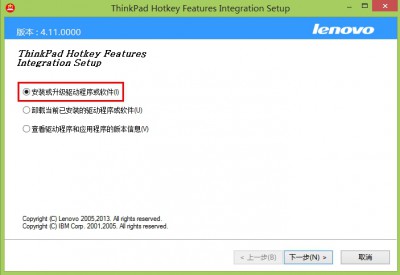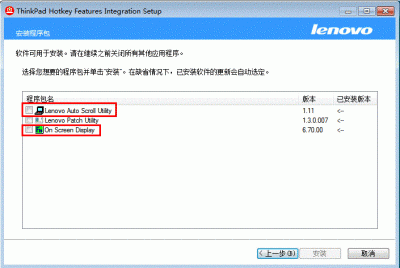联想Thinkpad笔记本电脑中的Fn键如何设置?Fn键设置方法介绍
发布时间:2016-12-22 来源:查字典编辑
摘要:联想Thinkpad笔记本键盘Fn快捷键设置说明常见问题:FN组合一键恢复,禁音,和两个调节音量大小、摄像头、亮度、快进快退切换显示等F1-...
联想Thinkpad笔记本键盘Fn快捷键设置说明
常见问题 : FN 组合 一键恢复,禁音,和两个调节音量大小、摄像头、亮度、快进快退 切换显示 等F1-F12功能键不能用 (如下图)
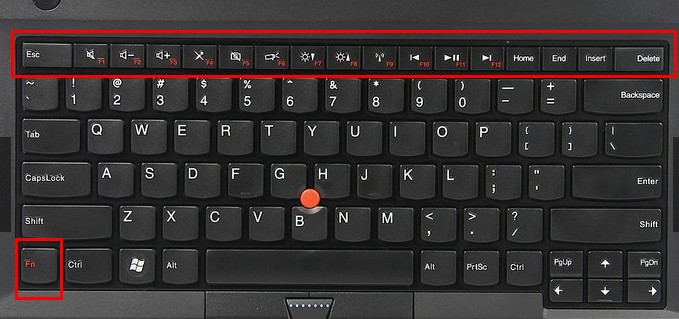
常见Fn键不能用的原因:
重装了GHOST系统或正版纯系统
被杀毒软件或者优化软件优化
操作不当不小心卸载功能软件
Fn快捷键安装设置步骤:先卸载清理一次,完后重启下电脑!
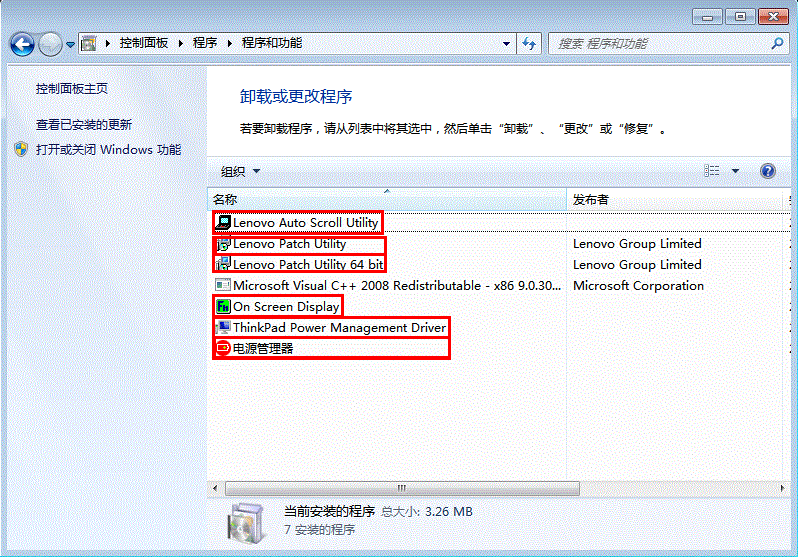
根据自己的型号去去官方下载安装驱动:http://support1.lenovo.com.cn/lenovo/wsi/index.html
下载这三个 :电源管理驱动、电源管理软件、快捷键驱动
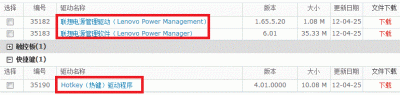
安装顺序:电源管理驱动-电源管理软件-快捷键驱动,全安装好以后重启电脑,快捷键就可以使用了。
安装界面